Con l'utilità di ricerca di Twitter è possibile trovare qualsiasi cosa sulla piattaforma. È possibile cercare post specifici (ex tweet) da qualsiasi account e seguire le conversazioni in tutto il mondo. Tuttavia, la ricerca sicura di Twitter filtra alcuni contenuti dai risultati della ricerca per impostazione predefinita. Di solito, non troverete contenuti sensibili e account che avete bloccato o silenziato. Ciò è dovuto al fatto che la piattaforma deve soddisfare un vasto pubblico di diverse fasce d'età e preferenze.
Fortunatamente, è ancora possibile disattivare la ricerca sicura se si desidera un'esperienza non filtrata su X o Twitter. In questa guida vi spieghiamo come fare e vi forniamo suggerimenti per la risoluzione dei problemi più comuni.
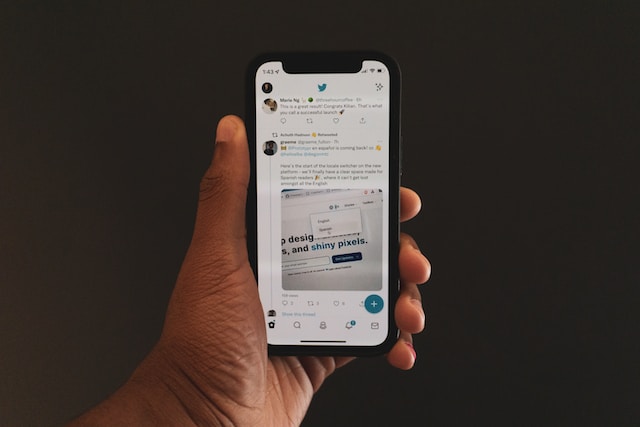
Indice dei contenuti
Come disattivare la ricerca sicura su Twitter per il Web?
Quando Twitter, ora X, contrassegna i post con i media come contenuti sensibili, questi spariranno dai risultati di ricerca. Ciò è dovuto alla funzione di ricerca sicura della piattaforma. Sebbene questa mossa serva a garantire il benessere degli utenti, rende più difficile trovare determinati post. Utilizzate questa guida su come disattivare la ricerca sicura su Twitter per assicurarvi di non dover più affrontare questo problema:
- Cercate la barra di ricerca quando aprite X o Twitter su un browser desktop o portatile. Si trova nella parte superiore destra dello schermo. Questa casella include anche il testo "Cerca" al suo interno.
- Fare clic su di esso e inserire una qualsiasi query di ricerca. Non deve essere nulla di specifico. L'obiettivo è quello di arrivare alla pagina dei risultati della ricerca.
- C'è un pulsante con tre punti accanto alla barra di ricerca. Fare clic su di esso e selezionare Impostazioni di ricerca dal menu a discesa.
- La piattaforma mostrerà la pagina delle impostazioni di ricerca come popup. In questa pagina sono presenti due opzioni. Si noterà che Nascondi contenuti sensibili è attivo per impostazione predefinita. Fare clic sulla casella di controllo accanto per disattivare questa impostazione.
Il social network abilita anche la seconda opzione, Rimuovi gli account bloccati e silenziati. In questo modo i risultati della ricerca non mostrano i profili bloccati o silenziati. Tuttavia, se si digita il nome o l'account X dell'utente, questo continuerà a comparire come suggerimento. La piattaforma nasconde solo questi utenti dai risultati della ricerca. È possibile disattivare questa funzione se non si desidera che questi account compaiano nei risultati di ricerca.
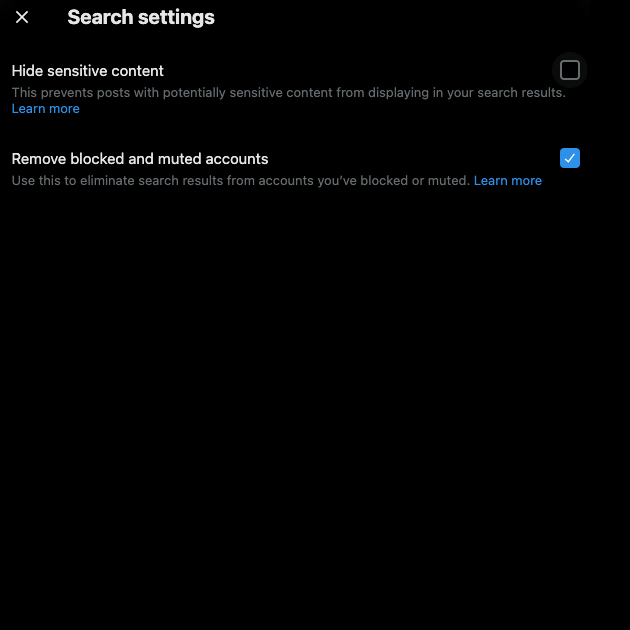
Come si disattiva la ricerca sicura su Twitter per iPhone o iPad?
Se seguite le istruzioni della guida precedente su iPhone e iPad, incontrerete un problema. Non importa dove si cerchi, non si riesce a trovare la pagina delle impostazioni di ricerca. Purtroppo, la piattaforma non consente di modificare la ricerca sicura nell'app per iPhone e iPad. Esiste una semplice soluzione a questo problema. È possibile utilizzare un browser desktop e utilizzare la guida precedente. In alternativa, aprite Safari o qualsiasi altro browser sul vostro iPhone o iPad e seguite queste istruzioni:
- Visitate X o Twitter utilizzando il browser mobile.
- È necessario aprire il menu di navigazione rapida. A tal fine, toccare la foto del profilo. Si trova in alto a sinistra del dispositivo.
- In questo menu, selezionare l'opzione Impostazioni e assistenza. È presente un menu a discesa che mostra ulteriori opzioni.
- Toccare Impostazioni e privacy per visualizzare il menu delle impostazioni di X o Twitter per il proprio account.
- Aprire il menu Privacy e sicurezza e andare su Contenuti visualizzati.
- Verrà visualizzata una nuova opzione di menu, Impostazioni di ricerca. Toccatela per aprire la pagina delle impostazioni per la ricerca su X o Twitter.
- Selezionare la casella di controllo accanto a Nascondi contenuti sensibili. In questo modo si disattiva questa funzione e si mostrano i contenuti sensibili nei risultati della ricerca.
È inoltre possibile modificare le impostazioni di rimozione degli account bloccati e silenziati. Quando si torna a Twitter sul proprio iPhone o iPad, i risultati della ricerca conterranno contenuti sensibili.

Domande frequenti sulle impostazioni di ricerca di Twitter
Avete ancora dubbi sulla ricerca sicura su X? Di seguito sono riportate le domande più frequenti (FAQ) sulle impostazioni di ricerca di Twitter:
- Che tipo di contenuti filtra la ricerca sicura su X o Twitter?
Quando si attiva la ricerca sicura, la piattaforma rimuove tutto ciò che considera contenuto sensibile. Questo include:
- Nudità adulta
- Contenuto grafico
- Comportamento sessuale
Il social network deve segnalare questi tipi di contenuti per nasconderli dai risultati di ricerca. Ciò significa che potreste imbattervi in contenuti che rientrano in queste categorie, poiché la piattaforma non li ha rilevati.
- Perché non posso disattivare la ricerca sicura su X o Twitter?
Se non si riesce a disattivare la ricerca sicura di Twitter, ciò può essere dovuto ai seguenti motivi:
- Non avete indicato la data di nascita quando avete creato il vostro profilo X. Condividete la vostra data di nascita con la piattaforma e seguite nuovamente la guida di cui sopra. Sarà possibile disattivare la ricerca sicura su Twitter.
- Avete meno di 18 anni. Di conseguenza, la piattaforma non vi mostrerà alcun contenuto inappropriato a causa della sua politica sui contenuti sensibili. Inoltre, il social network disattiva l'opzione per disattivare le ricerche sicure. Questa opzione è disponibile solo per gli utenti che hanno almeno 18 anni.
Contattate X o l'assistenza clienti di Twitter se i due motivi di cui sopra non si applicano al vostro profilo.
- Fare ricerca sicura di Twitter si applicano a tutti i dispositivi?
Sì, le stesse impostazioni vengono applicate a ogni dispositivo una volta disattivata o attivata la ricerca sicura. Tuttavia, questo è vero solo se si utilizza lo stesso account.
Ad esempio, si disattiva la ricerca sicura su Twitter utilizzando un iPhone. I risultati della ricerca per lo stesso account su un dispositivo Android mostreranno contenuti sensibili.
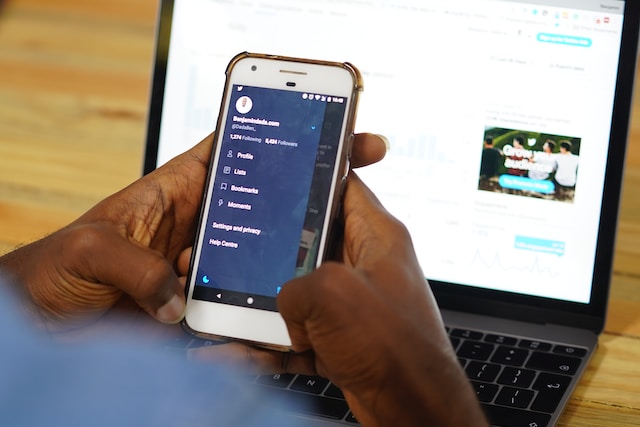
Ricerca sicura su Twitter: Ottenere risultati senza filtri
L'impostazione predefinita della ricerca sicura filtra i contenuti sensibili, gli account bloccati e i profili silenziati dai risultati della ricerca. È possibile modificare questa impostazione nelle impostazioni della privacy seguendo le indicazioni riportate sopra. Per ulteriore assistenza su questo argomento, consultare la sezione FAQ. Se non si riesce a disattivare la ricerca sicura su X, contattare l'assistenza clienti.
Se il vostro profilo pubblica contenuti sensibili, lo svantaggio è che la piattaforma nasconde i vostri post dai risultati di ricerca. Come evidenziato in precedenza, ciò è dovuto alla ricerca sicura di Twitter. Inoltre, il social network riduce la visibilità dei vostri tweet. Questo può rendere più difficile aumentare la portata e il numero di follower. Un modo per evitare che questo sia un problema è rimuovere i post che rientrano in questa categoria. Purtroppo, Twitter o X consentono di eliminare solo un post alla volta. Con TweetDelete è possibile rimuovere tutti i post necessari. Eliminate tutti i vostri tweet con questo strumento se volete ricominciare da capo senza creare un nuovo account. Utilizzate TweetDelete oggi stesso e massimizzate la portata del vostro profilo su X o Twitter!











